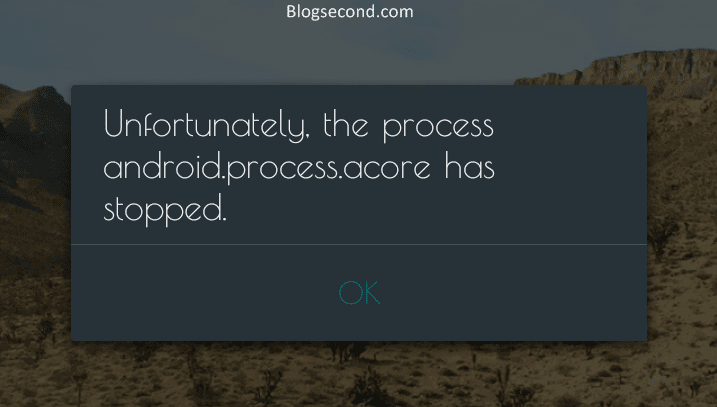
Di ponsel Android, setiap kali ada tugas yang terhenti secara tiba-tiba, maka sistem akan langsung memberikan notifikasi dengan kata “sayangnya proses blablabla telah berhenti“. Ini bisa normal terjadi apabila ponsel kehabisan RAM bebas. Tapi bukan hal normal apabila terjadi terus-menerus.
Masalah yang banyak dialami oleh pengguna Android adalah munculnya notif “Sayangnya, proses android.process.acore telah berhenti” atau dalam bahasa inggris adalah “Unfortunately, the process android.process.acore has stopped“. Meski tidak sering, ini sangat menganggu sekali. Namun masalah ini masih dapat diatasi.
Jadi bagaimana cara mengatasinya? Pada tulisan ini akan dibagikan beberapa langkah yang dapat kamu lakukan dari yang termudah. Jika ponsel yang kamu miliki tidak berstatus ROOT, maka bisa dipastikan masalahnya tidaklah parah.
1. Terdapat Masalah Kompatibilitas Terhadap Suatu Aplikasi
Bisa jadi kamu tidak sadar adanya aplikasi yang baru-baru ini diperbarui, baik itu secara manual ataupun otomatis. Sebaiknya ketahui hal tersebut dari Play Store dibagian My Apps. Paling banyak adalah dari aplikasi produk Google.
Silakan uninstall pembaruan terhadap aplikasi yang dibarui akhir-akhir ini dan kemudian lihat hasilnya. Apakah masih muncul notif yang sama seperti sebelumnya? Apabila sudah tidak muncul lagi, sebaiknya jangan perbarui dulu aplikasi yang dikira menyebabkan masalah ini dan tunggu pembaruan berikutnya di beberapa bulan mendatang.
Baca juga: Solusi Aplikasi Hilang dengan Sendirinya di Android
2. Mengulang Masuk ke Akun Google
Dari beberapa kasus yang ada di internet yang ditemui pada forum yang membahas ponsel Android, terdapat puluhan orang yang berhasil mengatasi masalah ini dengan cara mengulang masuk ke akun Google. Jadi kamu harus logout terlebih dahulu pada akun Google dan kemudian masuk kembali.
Untuk keluar dari akun Google sangatlah mudah, berikut ini langkahnya.
-
Menuju
Pengaturandan pada bagianAccounts, ketuk ikon Google. - Pilih akun Google yang akan dikeluarkan.
-
Ketuk tombol opsi dibagian kanan atas dan lanjutkan memilih menu
Remove account.
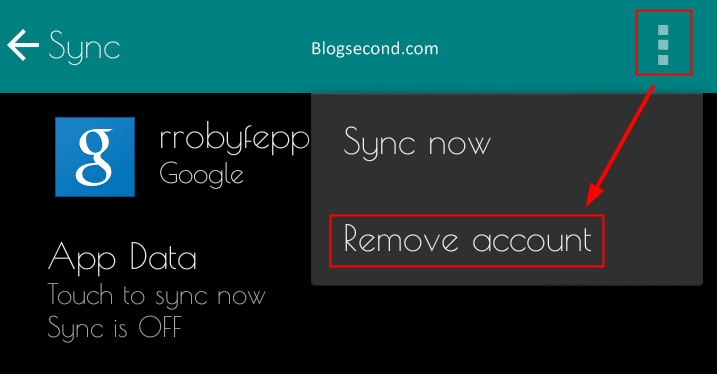
Setelah akun telah dikeluarkan, sekarang kamu cukup masuk kembali. Pasti sudah bisa dong cara masuknya. Atau jika kesusahan, silakan buka aplikasi Play Store, nanti bakal disuruh untuk masuk akun Google terlebih dahulu.
3. Melakukan Factory Reset
Apabila kedua cara diatas tidak mengatasi juga, berarti masalahnya sudah merujuk ke sistem ponsel dan satu-satunya solusi adalah melakukan reset penuh. Solusi terakhir ini terbilang ampuh karena sistem ponsel akan dikembalikan seperti semula.
Baca juga: Tips Sebelum Reset Ponsel Tanpa Kehilangan Kontak dan Sebagainya
Tapi kamu harus tahu bahwa melakukan reset penuh ini memiliki sedikit resiko, yaitu beberapa hal akan terhapus. Seperti berkas dan kontak yang tersimpan pada penyimpanan telepon. Jadi sebaiknya cadangkan terlebih dahulu berkas yang dirasa penting pada penyimpanan telepon menuju kartu memori.
Semoga bermanfaat dan Selamat mencoba